Đôi lúc bạn muốn gửi tin nhắn đúng thời điểm mong muốn nhưng sợ bận việc nên quên mất, đặc biệt là vào những dịp quan trọng như sinh nhật, lễ Tết,… Hãy để Zaloweb hướng dẫn hẹn giờ gửi tin nhắn trên iPhone, giúp bạn có thể gửi tin nhắn tự động vào thời gian mình mong muốn mà không cần mất quá nhiều công sức thông qua bài chia sẻ bên dưới đây nhé!
Hướng dẫn hẹn giờ gửi tin nhắn trên iPhone bằng phím tắt Tự động
Sau đây là hướng dẫn hẹn giờ gửi tin nhắn trên iPhone với Phím tắt Tự động trên các dòng iPhone hệ điều hành iOS 13. Cụ thể:
Bước 1: Mở ứng dụng Phím tắt tại Tự động hóa -> Chọn vào Tạo mục tự động hóa cá nhân -> Tìm và chọn vào Thời gian trong ngày -> Điều chỉnh thời gian muốn gửi tin nhắn và nhấn Tiếp
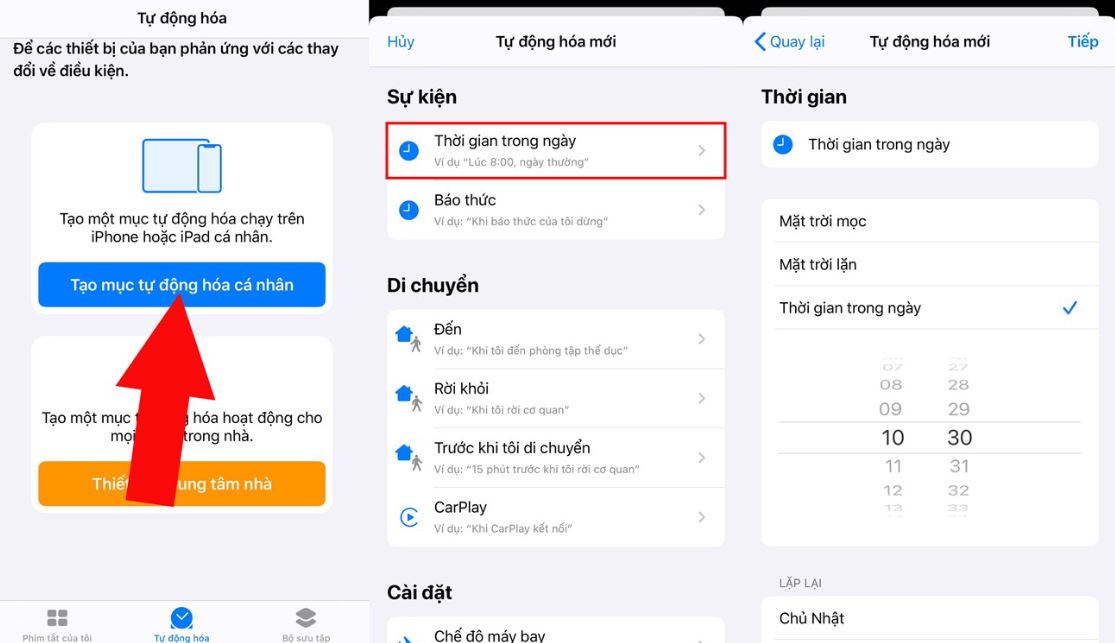
Bước 2: Bạn nhấn Thêm tác vụ -> Chọn Tin nhắn, chọn liên hệ bạn muốn gửi tin nhắn và sau đó nhập nội dung tin nhắn vào -> Ấn chọn Tiếp, sau đó chọn Xong là được.
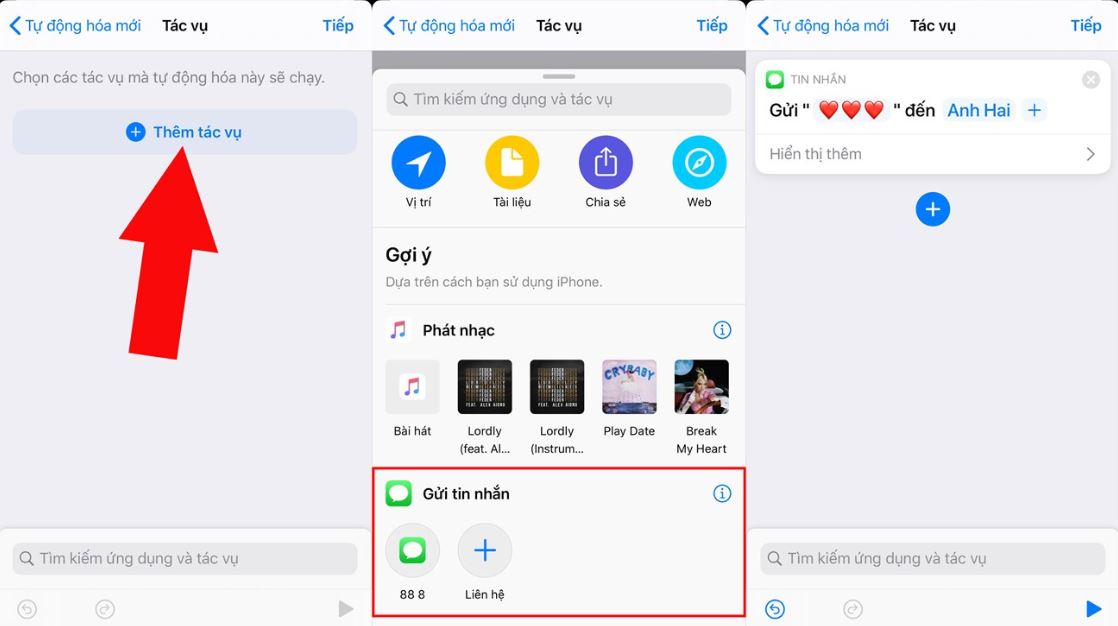
Hẹn giờ gửi tin nhắn trên iPhone với Siri Shortcuts
Đối với người dùng iPhone iOS 12, bạn có thể sử dụng Siri Shortcuts để hẹn giờ gửi tin nhắn với các bước thực hiện gồm:
Bước 1: Mở mục Cài đặt -> Chọn vào Phím tắt -> Bạn chọn gạt bật Phím tắt chưa được tin cậy -> Bạn tải phím tắt Send delayed text (Send delayed text bản gốc: https://www.icloud.com/shortcuts/b2bc74681e61455e9e8f6fe60c6ce351 – Send delayed text bản Việt hóa: https://www.icloud.com/shortcuts/22c97cc4378245e2ba23cedea9e2e4f6) và ấn Thêm phím tắt không được tin cậy
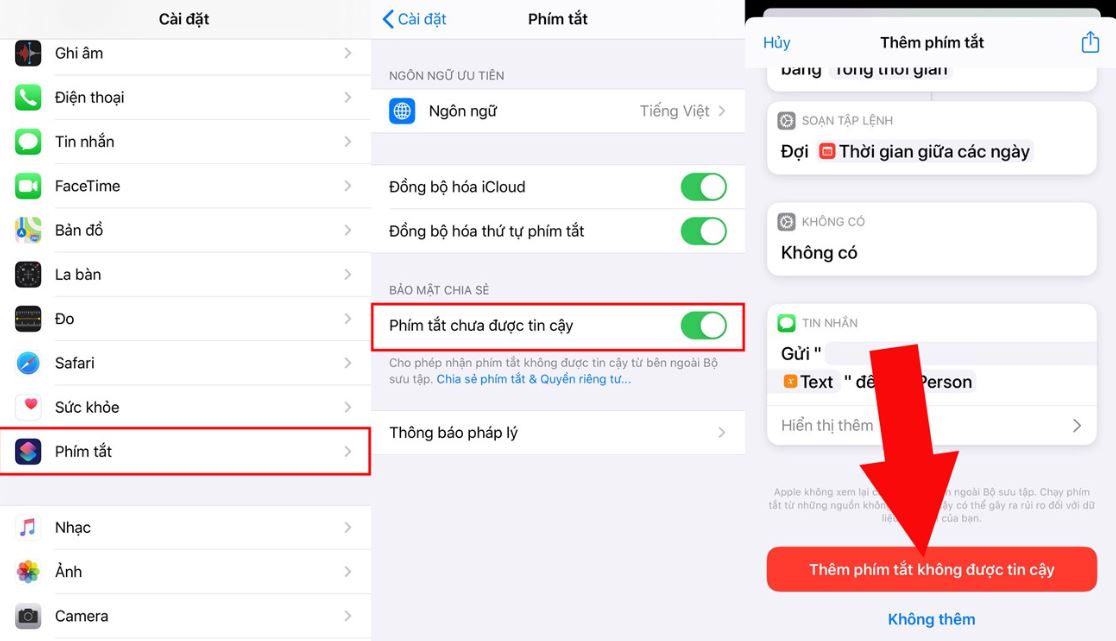
Bước 2: Tiếp theo, tại Phím tắt của Tôi bạn vào Siri Shortcuts -> Nhấn Send Delayed Text và chọn vào liên hệ muốn lên lịch gửi tin nhắn -> Nhập nội dung tin nhắn và nhấn Ok.
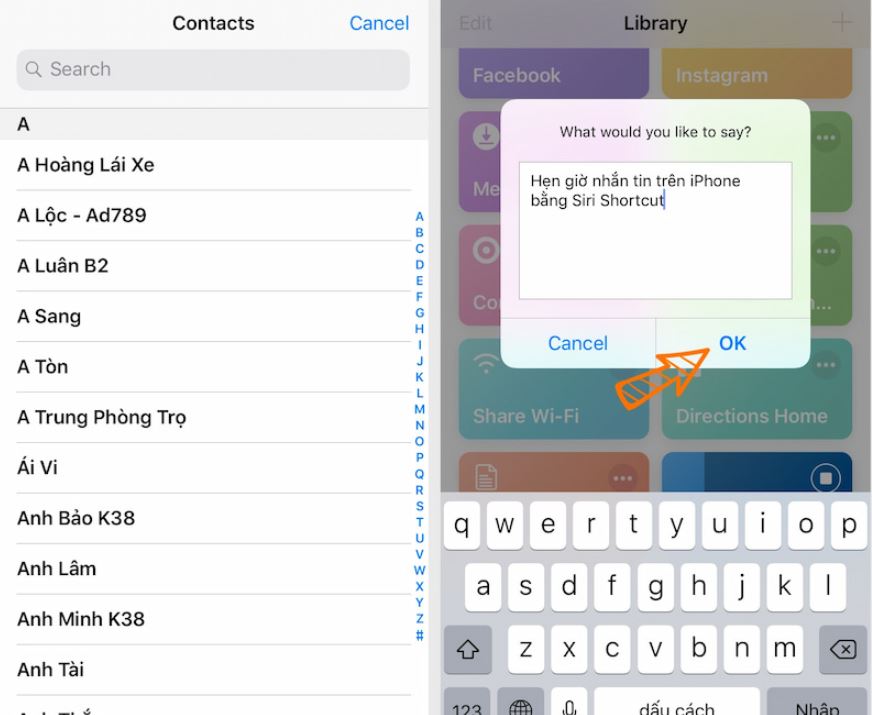
Bước 3: Bạn tùy chỉnh thời gian hẹn gửi tin nhắn theo mong muốn -> Nhấn Ok là xong.
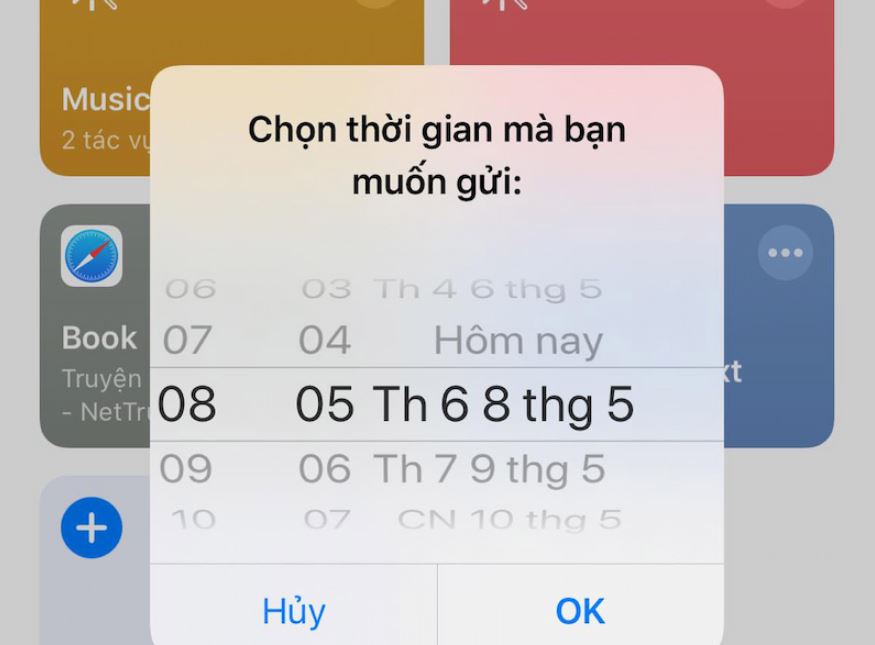
Hẹn giờ gửi tin nhắn trên iPhone bằng ứng dụng Scheduled
Trong bài viết hướng dẫn hẹn giờ gửi tin nhắn trên iPhone hôm nay, Zaloweb sẽ chia sẻ đến bạn 1 cách khác khá đơn giản cũng mang lại công dụng tương tự đó chính là ứng dụng Scheduled. Cách thực hiện gồm:
Bước 1: Tải ứng dụng Scheduled (https://www.icloud.com/shortcuts/44d375111d524dbbbe698385a913ab37) -> Nhấn Thêm phím tắt không được tin cậy -> Nhấn chọn vào Scheduled Message -> Nhập nội dung tin nhắn, nhấn Ok.
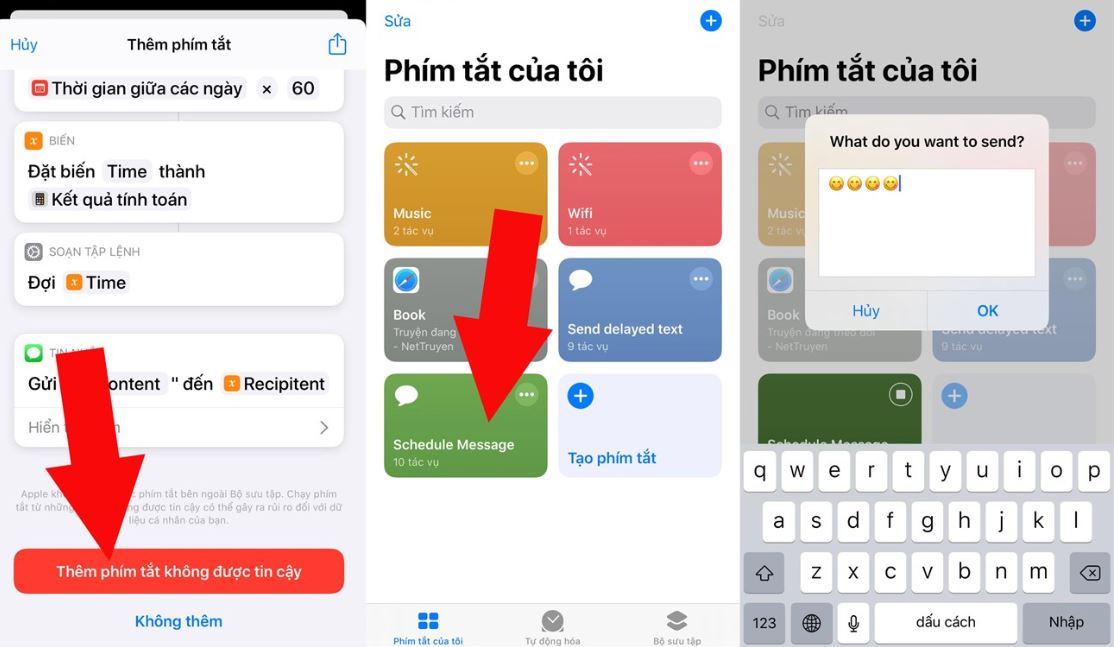
Bước 2: Bạn tìm và chọn vào số liên lạc muốn hẹn giờ gửi tin nhắn -> Tùy chỉnh thời gian gửi và sau đó nhấn Ok là hoàn tất.
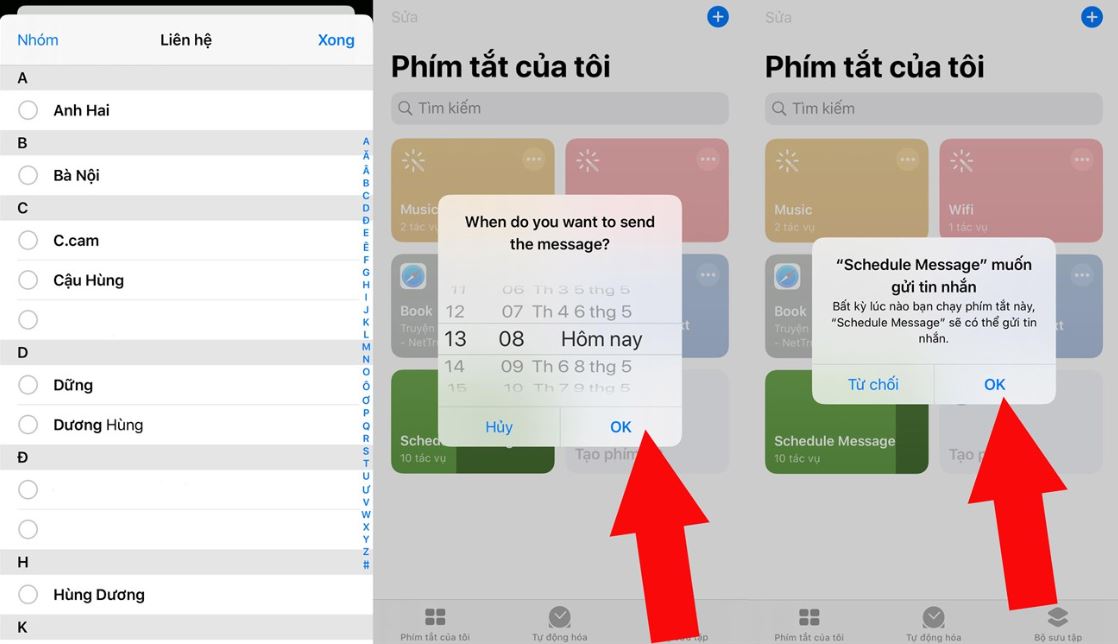
>>> Xem thêm: Hướng dẫn tắt mật khẩu khi tải ứng dụng trên iPhone
Mong rằng thông qua bài viết hướng dẫn hẹn giờ gửi tin nhắn trên iPhone do chúng tôi cung cấp trên đây đã phần nào giúp ích cho bạn trong việc gửi đến cho bạn bè, người thân, đồng nghiệp, đối tác những tin nhắn đúng thời điểm mong muốn. Thường xuyên theo dõi zloweb.me để biết thêm nhiều thông tin hữu ích khác bạn nhé!
